Erreur manquante de libScePad.dll : comment y remédier

Le fichier libScePad.dll est généralement installé avec le logiciel ou le jeu qui le nécessite, et il n’est pas inclus dans l’installation standard de Windows. Certaines applications logicielles avancées et certains jeux vidéo utilisent libscepad.dll pour accéder à une fonctionnalité API particulière fournie par Windows.
Si vous recevez le message d’erreur libScePad.dll est manquant, cela indique que le fichier DLL est manquant ou endommagé dans le dossier Windows ou le dossier du programme. Cet article propose un outil de réparation de DLL avancé fiable et plusieurs autres méthodes manuelles pour résoudre l’erreur.
Pourquoi est-ce que j’obtiens l’erreur libScePad.dll ?
L’erreur manquante libScePad.dll peut se produire pour plusieurs raisons, notamment :
Comment corriger l’erreur manquante libScePad.dll ?
Il existe plusieurs solutions préalables que vous pouvez essayer, notamment :
- Mettre à jour Windows : La mise à jour de Windows vers la dernière version peut résoudre l’erreur manquante libScePad.dll qui peut être causée par un système d’exploitation obsolète.
- Réinstallez le programme : La réinstallation d’un programme ou d’un jeu qui génère une erreur peut résoudre le problème.
1. Utilisez un outil de réparation de DLL
Le fichier libScePad.dll est un fichier DLL 64 bits associé à Pad pour Windows (DLL) et est développé par Sony Computer Entertainment Inc. Certaines applications ou certains jeux peuvent nécessiter le fichier libScePad.dll pour fonctionner correctement.
Bien qu’il soit plus efficace lorsqu’il s’agit de DLL natives de Windows, il s’agit toujours d’une excellente solution pour corriger l’erreur manquante de libScePad.dll. Cela est dû à sa capacité à résoudre les problèmes de compatibilité qui peuvent être responsables du déclenchement de l’erreur.
2. Ré-enregistrer le fichier DLL manuellement
- Appuyez sur Windows + R pour ouvrir la commande Exécuter, tapez cmd et appuyez sur Ctrl + Shift + Enter pour ouvrir l’invite de commande en mode administrateur.

- Cliquez sur Oui à l’invite UAC.
- Tapez la commande suivante et appuyez surEnter :
regsvr32 libscepad.dll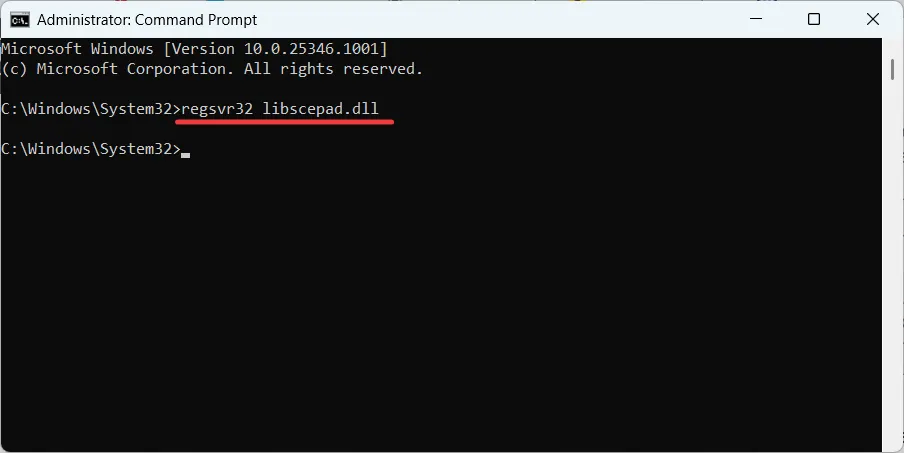
- Redémarrez votre ordinateur pour enregistrer les modifications.
3. Exécutez une analyse antivirus complète
- Appuyez sur le Start bouton, saisissez Sécurité Windows dans la recherche Windows et sélectionnez l’application Sécurité Windows dans le résultat de la recherche.

- Dans l’application Sécurité Windows, accédez à la section Protection contre les virus et menaces et cliquez sur Options d’analyse dans le volet de droite.

- Sur la page Options d’analyse, sélectionnez Analyse complète et cliquez sur Analyser maintenant pour effectuer une analyse approfondie de votre PC.
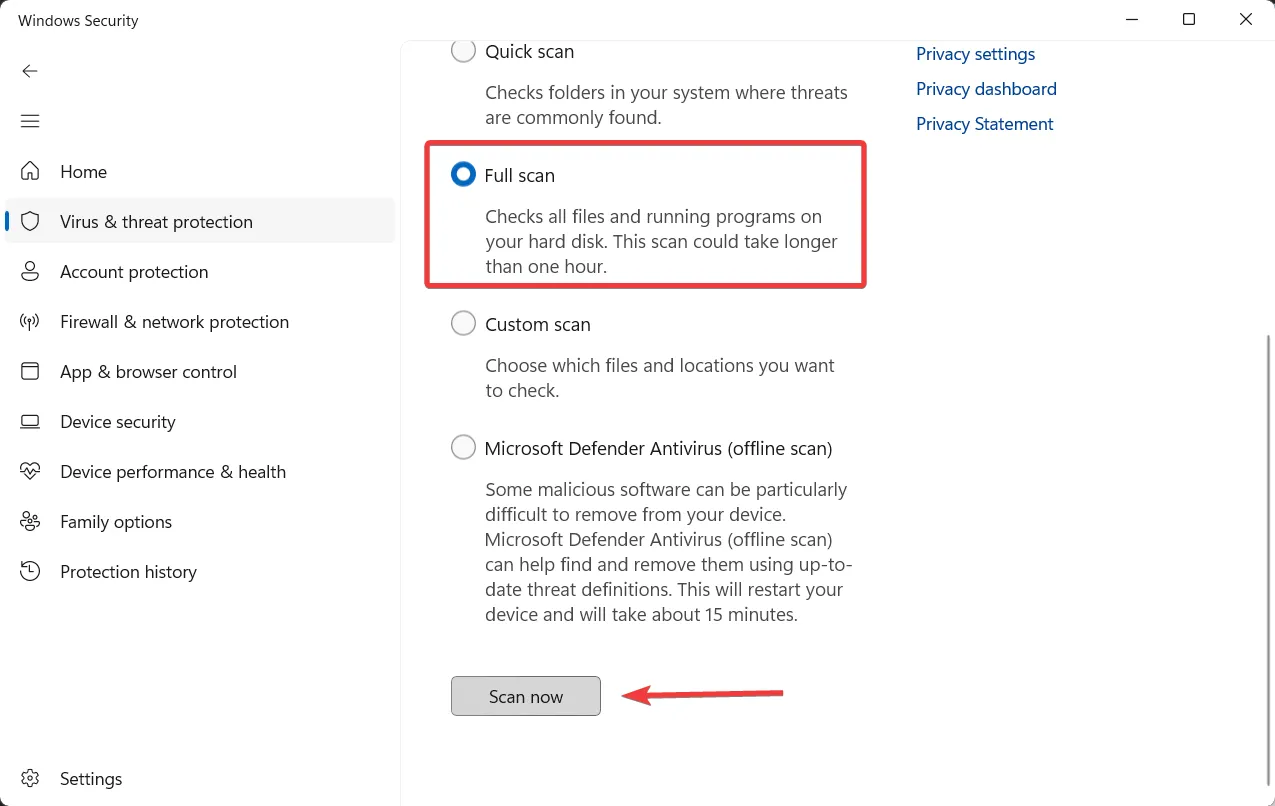
- Une fois l’analyse terminée, redémarrez votre ordinateur.
Avec un tel logiciel, il est plus susceptible de détecter des logiciels malveillants dangereux sur votre système d’exploitation et de les éliminer définitivement. De cette façon, ce problème de DLL sera finalement résolu.
4. Mettez à jour les pilotes de périphérique
- Cliquez avec le bouton droit sur l’icône Windows et sélectionnez Gestionnaire de périphériques dans le menu contextuel.
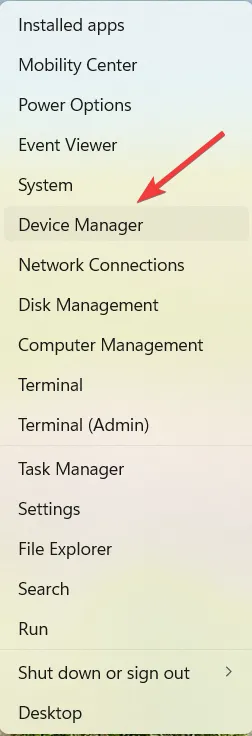
- Recherchez tous les périphériques dans le Gestionnaire de périphériques avec un point d’exclamation jaune ou un X rouge à côté d’eux.
- Faites un clic droit sur le pilote et sélectionnez Mettre à jour le pilote .
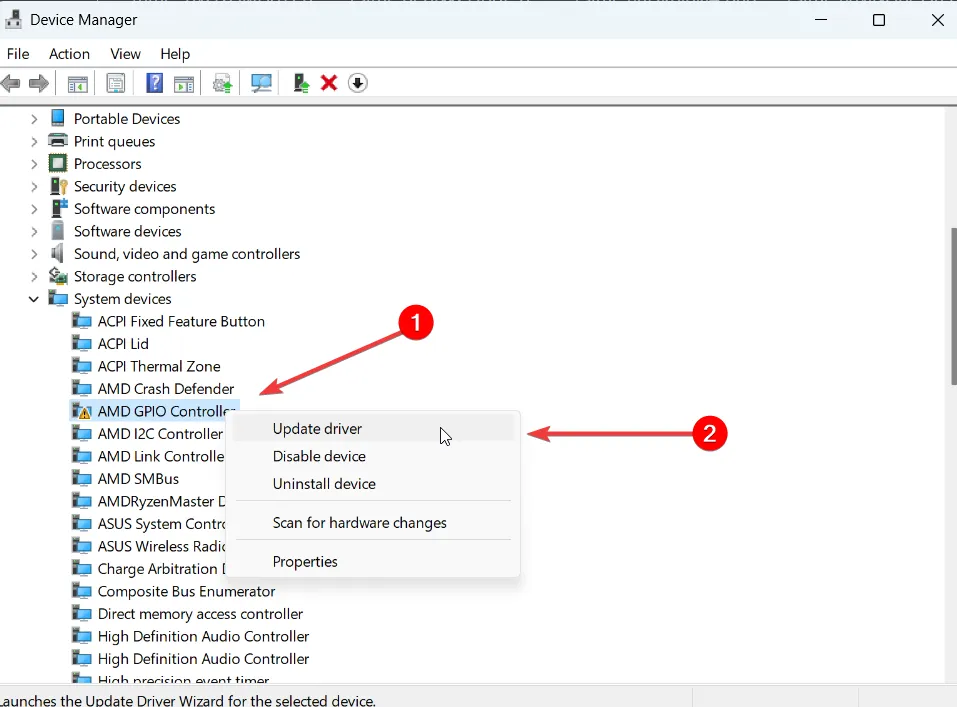
- Sélectionnez l’ option Rechercher automatiquement les pilotes .
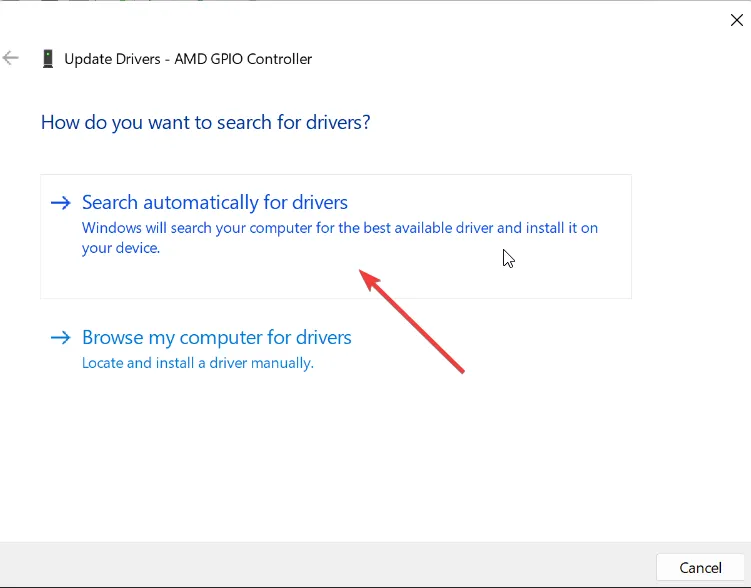
- Suivez les instructions à l’écran pour mettre à jour le pilote.
- Ensuite, redémarrez votre appareil et vérifiez si le message d’erreur libScePad.dll a disparu.
5. Exécutez le vérificateur de système
- Appuyez sur Windows + R pour ouvrir la boîte de commande Exécuter, tapez cmd , maintenez la touche Ctrl + Shift enfoncée et cliquez sur OK.
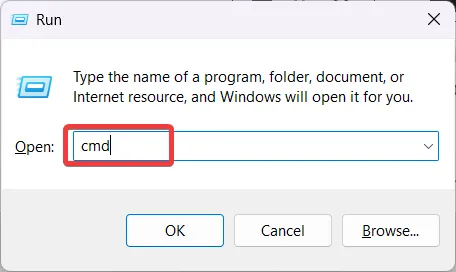
- Cliquez sur Oui dans la fenêtre d’invite du contrôle de compte d’utilisateur (UAC).
- Dans la fenêtre d’invite de commande, tapez la commande suivante et appuyez surEnter :
sfc /scannow
- Une fois l’analyse terminée, redémarrez votre ordinateur.
6. Réinitialisez Windows
- Appuyez sur Windows+ Ipour ouvrir les paramètres Windows.
- Accédez aux paramètres système et sélectionnez l’option de récupération à droite.

- Sur la page des paramètres de récupération, cliquez sur Réinitialiser le PC sous Options de récupération.
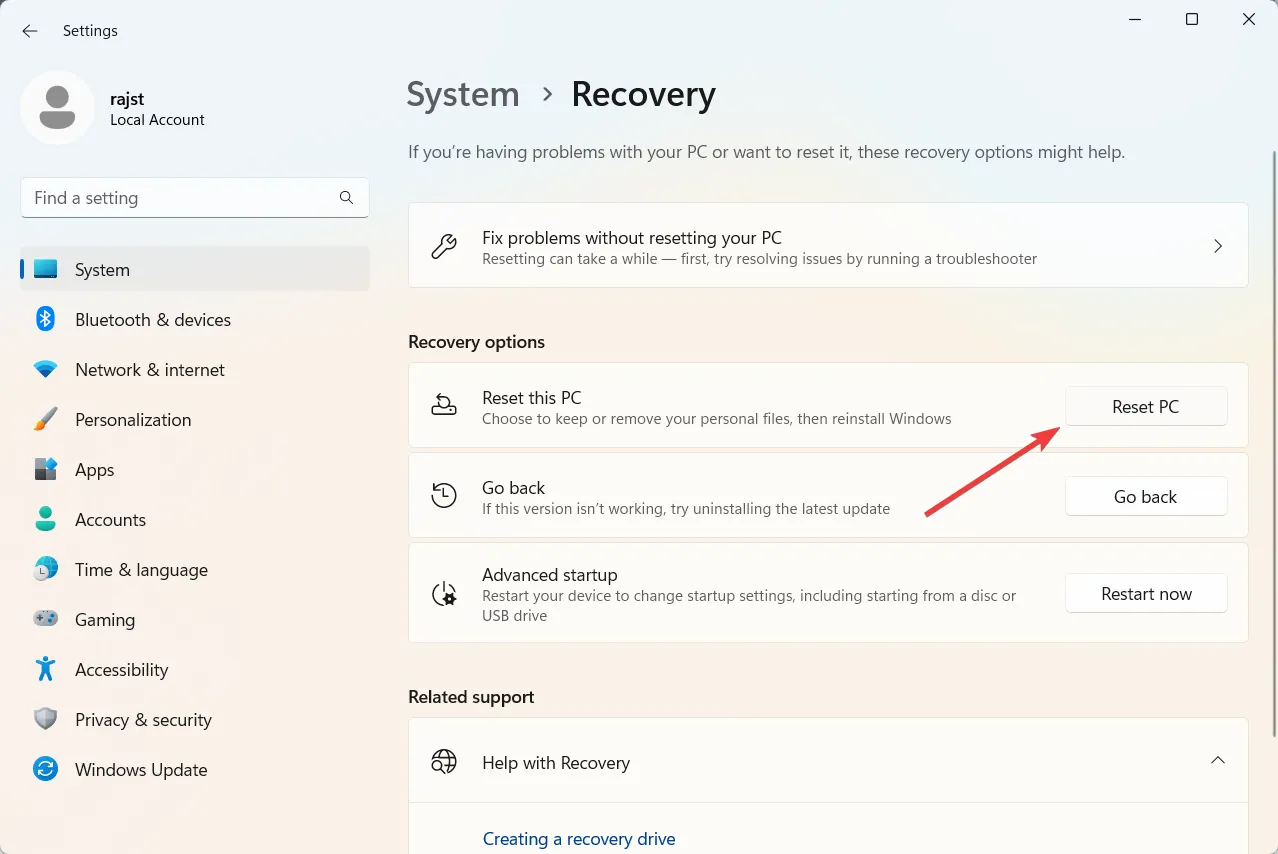
- Dans la fenêtre de dialogue Réinitialiser ce PC, sélectionnez Conserver mes fichiers .

- Ensuite, sélectionnez Réinstallation locale .
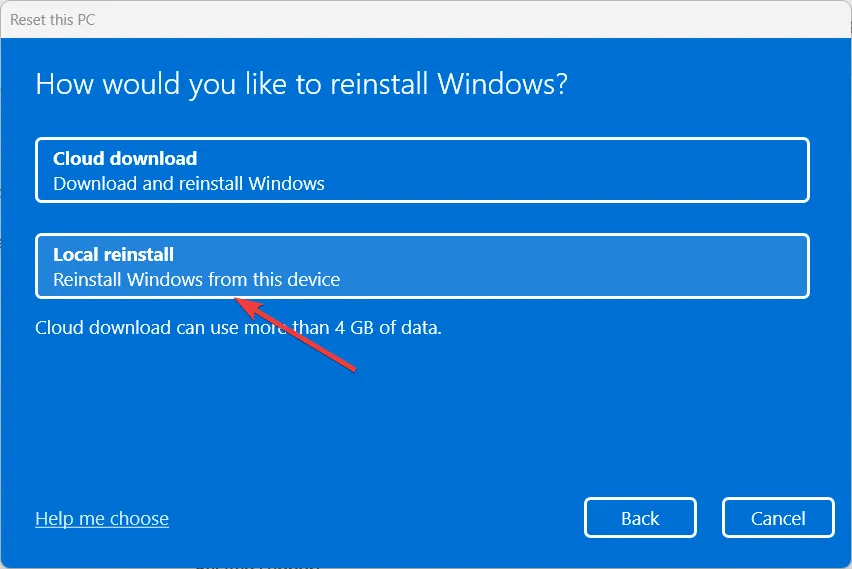
- Cliquez sur Suivant pour continuer.

- Enfin, cliquez sur Réinitialiser pour démarrer le processus de réinitialisation.
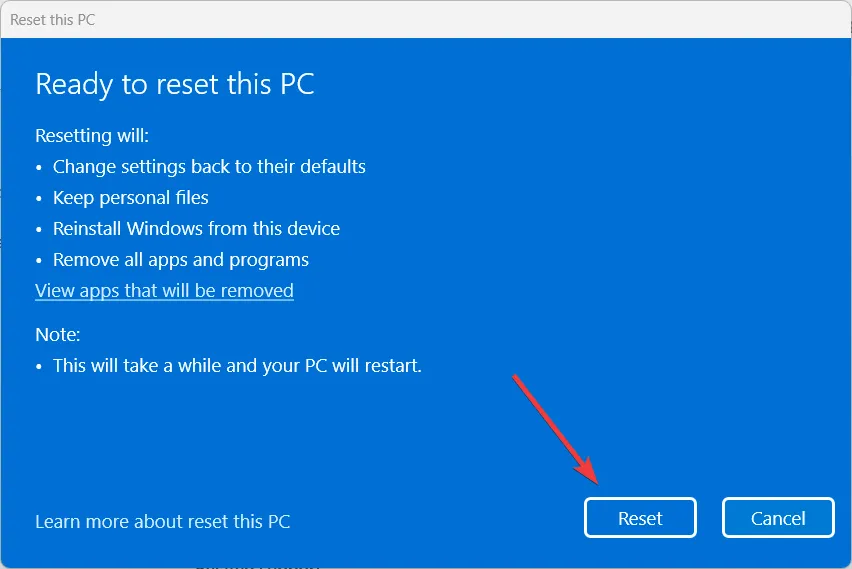
Les nettoyeurs de registre peuvent également être utilisés pour supprimer les entrées de registre non valides qui pourraient être à l’origine de l’erreur DLL pour libScePad.dll. Cela peut aider à améliorer la santé et les performances globales de votre système informatique.
Pour toute question ou pour partager une solution qui a fonctionné pour vous, déposez un commentaire ci-dessous.



Laisser un commentaire